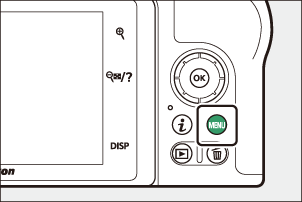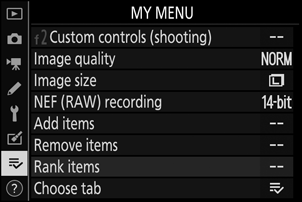Google prevajalnik
TA STORITEV LAHKO VSEBUJE PREVODE, KI SO V PRISTOJNOSTI DRUŽBE GOOGLE. GOOGLE ZAVRAČA VSE GARANCIJE, POVEZANE S PREVAJANJI, IZRECNE ALI IMPLICITNE, VKLJUČNO S KAKRŠNIMI KOLI GARANCIJAMI TOČNOSTI, ZANESLJIVOSTI IN VSEMI IMPLICIRANIMI GARANCIJAMI PRODAJNOSTI, USTREZNOSTI ZA DOLOČEN NAMEN IN NEKRŠITVE PRAVIC.
Referenčni vodiči družbe Nikon Corporation (v nadaljevanju »Nikon«) so bili prevedeni s pomočjo programske opreme za prevajanje, ki je v pristojnosti Google prevajalnika. Zelo smo si prizadevali zagotoviti natančen prevod, vendar nobeno avtomatizirano prevajanje ni popolno niti ni namenjeno nadomeščanju človeških prevajalcev. Prevodi so na voljo kot storitev uporabnikom Nikonovih referenčnih vodičev in so takšni, kot so. Izrecno ali implicitno ne jamčimo za točnost, zanesljivost ali pravilnost prevodov iz angleščine v kateri koli drug jezik. Nekatere vsebine (na primer slike, videoposnetki, Flash, itd.) morda ne bodo natančno prevedene zaradi omejitev programske opreme za prevajanje.
Uradno besedilo je angleška različica referenčnih vodičev. Vsa neskladja ali razlike, ustvarjene v prevodu, niso zavezujoče in nimajo pravnega učinka za skladnost ali izvrševanje. Če se pojavijo kakršna koli vprašanja v zvezi z natančnostjo informacij v prevedenih referenčnih vodičih, glejte angleško različico vodičev, ki je uradna različica.
Moj meni
Gumb G U O (moj meni)
Možnost MOJ MENI lahko uporabite za ustvarjanje in urejanje prilagojenega seznama do 20 elementov iz menijev za predvajanje, fotografiranje, snemanje videoposnetkov, nastavitev po meri, nastavitve in retuširanje. Če želite, lahko namesto Mojega menija prikažete nedavne nastavitve.
Možnosti je mogoče dodati, izbrisati in preurediti, kot je opisano spodaj.
Dodajanje možnosti v Moj meni
-
Izberite Dodaj elemente .
V Mojem meniju ( O ) označite Dodaj elemente in pritisnite 2 .
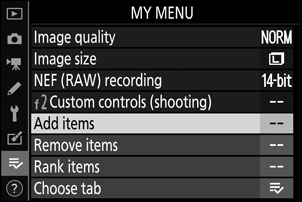
-
Izberite meni.
Označite ime menija, ki vsebuje možnost, ki jo želite dodati, in pritisnite 2 .
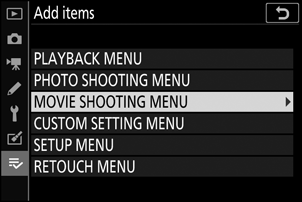
-
Izberite predmet.
Označite želeni element menija in pritisnite J
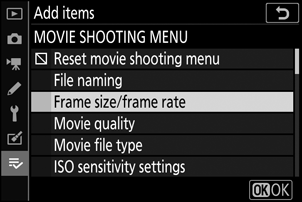
-
Postavite nov element.
Pritisnite 1 ali 3 , da premaknete nov element gor ali dol v Mojem meniju. Pritisnite J , da dodate nov predmet.
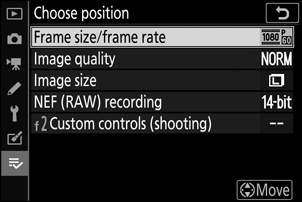
-
Dodajte več predmetov.
Elementi, ki so trenutno prikazani v Mojem meniju, so označeni s kljukico. Elementov, označenih z ikono V , ni mogoče izbrati. Ponovite korake 1–4, da izberete dodatne elemente.
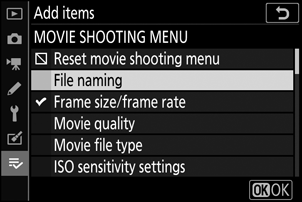
Brisanje možnosti iz Mojega menija
-
Izberite Odstrani elemente .
V Mojem meniju ( O ) označite Odstrani elemente in pritisnite 2 .
-
Izberite elemente.
Označite elemente in pritisnite 2 za izbiro ali preklic izbire. Izbrani elementi so označeni s kljukico.
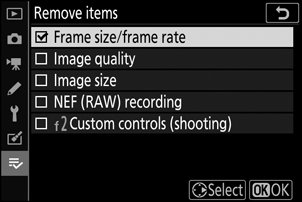
-
Izbrišite izbrane elemente.
Pritisnite J Prikaže se potrditveno pogovorno okno; znova pritisnite J , da izbrišete izbrane elemente.
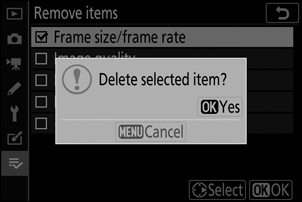
Možnosti preurejanja v Mojem meniju
-
Izberite Razvrsti elemente .
V Mojem meniju ( O ) označite Razvrsti elemente in pritisnite 2 .
-
Izberite predmet.
Označite predmet, ki ga želite premakniti, in pritisnite J
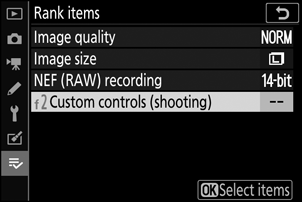
-
Postavite predmet.
Pritisnite 1 ali 3 , da premaknete element gor ali dol v Mojem meniju, in pritisnite J Ponovite korake 2–3, da prestavite dodatne elemente.
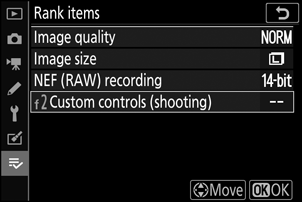
-
Izhod v Moj meni.
Pritisnite gumb G , da se vrnete v Moj meni.